outlook如何自定义签名
1、首先点击左上角的新建邮件,如下图所示
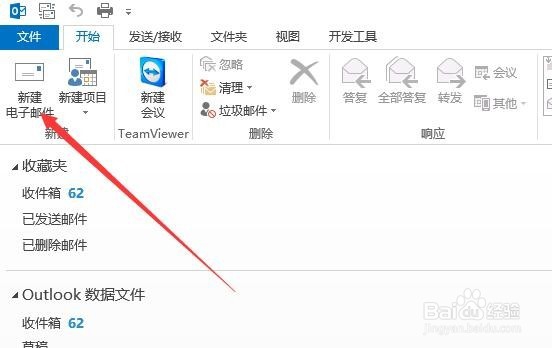
2、然后在弹出的界面中,点击签名,如下图所示
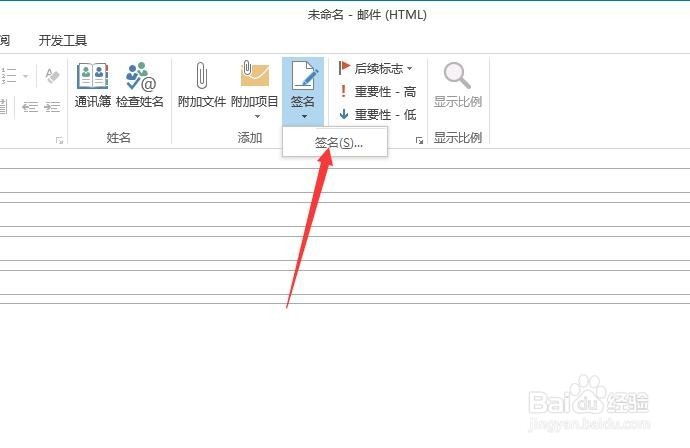
3、接着在弹出的界面中点击新建按钮,如下图所示
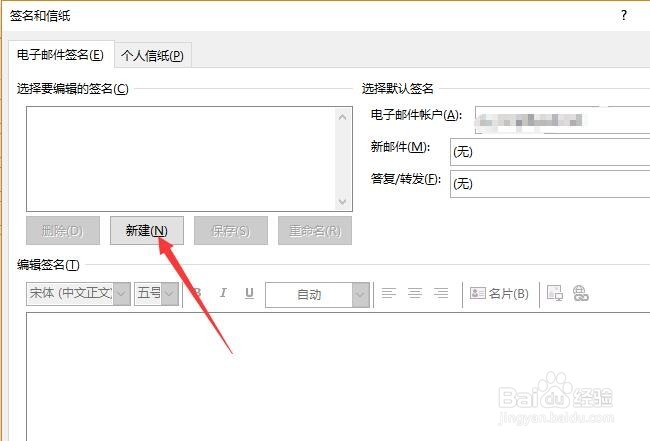
4、接下来输入当前签名的内容,如下图所示
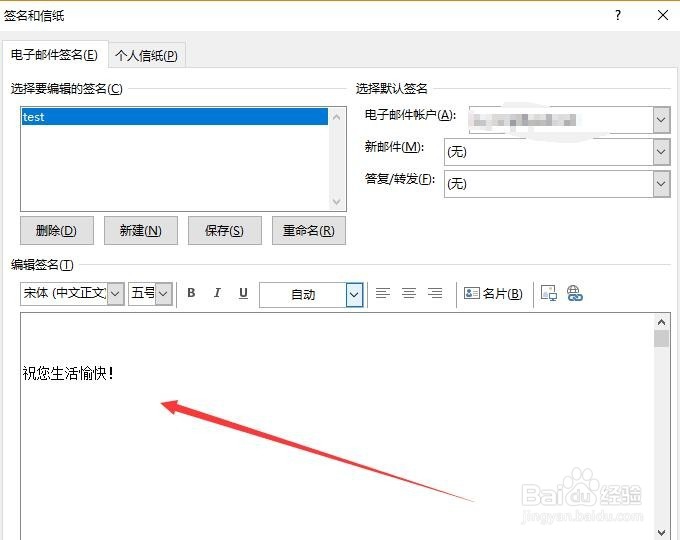
5、编写号以后退出邮件新建界面,在重新打开新建邮件界面即可看到

6、另外有多个签名的话可以在签名下拉框进行切换,如下图所示
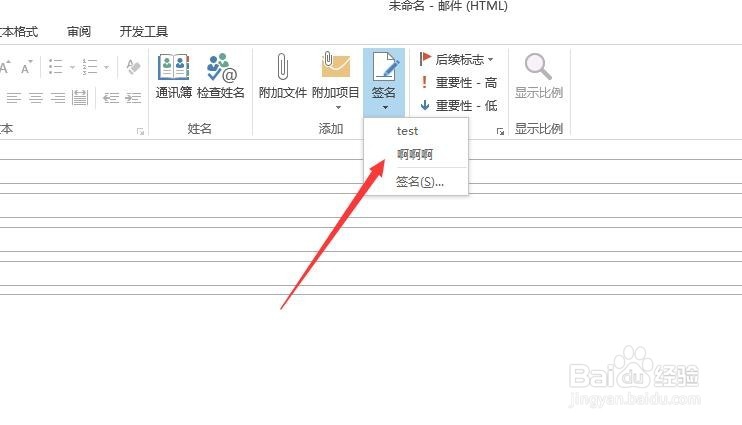
7、最后我们可以看到切换后的实时签名效果,如下图所示
1、首先点击左上角的新建邮件,如下图所示
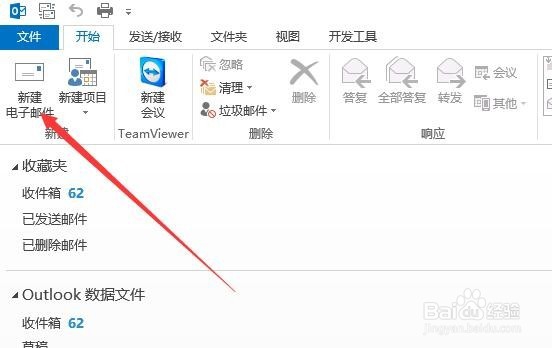
2、然后在弹出的界面中,点击签名,如下图所示
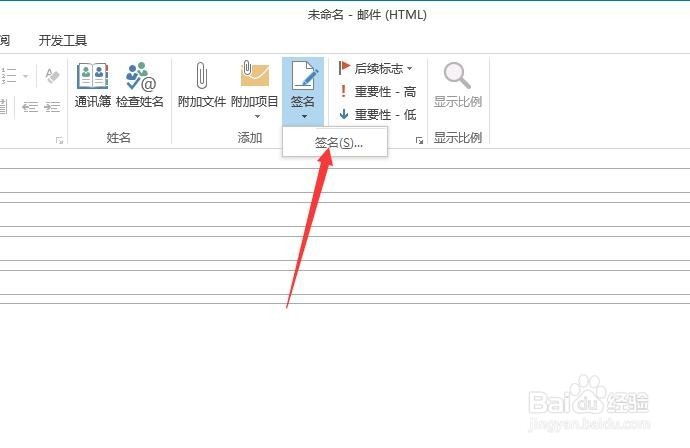
3、接着在弹出的界面中点击新建按钮,如下图所示
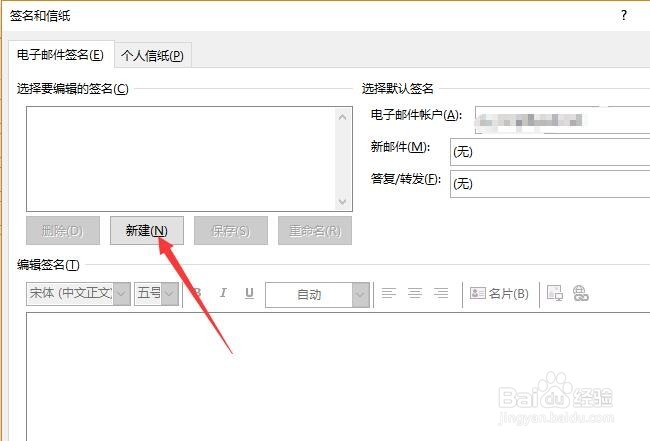
4、接下来输入当前签名的内容,如下图所示
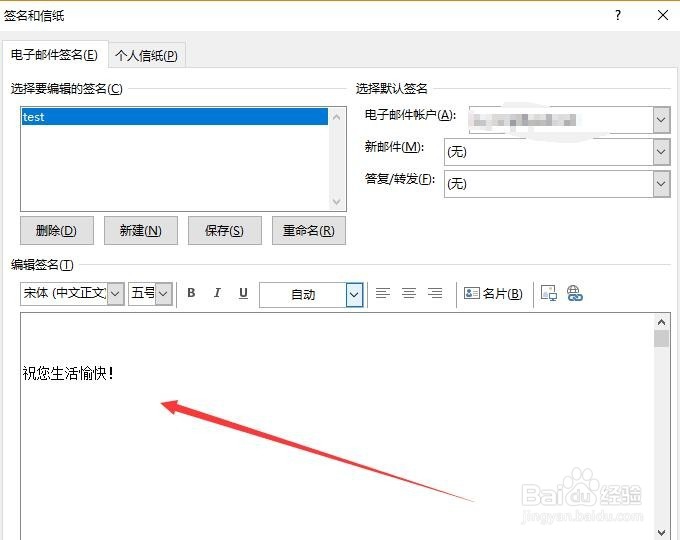
5、编写号以后退出邮件新建界面,在重新打开新建邮件界面即可看到

6、另外有多个签名的话可以在签名下拉框进行切换,如下图所示
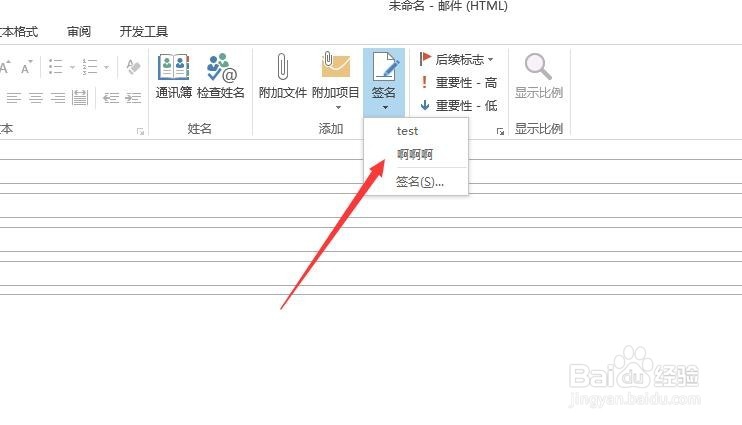
7、最后我们可以看到切换后的实时签名效果,如下图所示